De gradatie corrigeren
Gradatie verwijst naar de overgang van donker naar licht van de tinten van een kleur. Hoe meer tinten in de gradaties van kleuren die worden afgedrukt, des te natuurlijker de afdrukken. Als de reproduceerbaarheid van kleuren slecht is en de dichtheid en helderheid van afdrukken duidelijk afwijken van de originelen, kunt u een automatische aanpassing of correctie uitvoeren. Als er nog maar weinig toner in een tonercartridge zit, kunt u het beste tonercartridges vervangen (Controleren hoeveel toner er nog in de tonercartridges zit). Er zijn drie soorten aanpassingen: Volledige aanpassing, Snelle aanpassing en Afb. kopiëren aanpassen.
|
Minder tinten in de gradaties
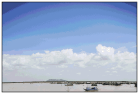 |
|
Meer tinten in de gradaties
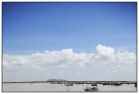 |
 |
|
Aanpassingen worden mogelijk niet goed uitgevoerd als er niet voldoende toner over is in de tonercartridge.
|
Volledige aanpassing
Met dit type aanpassing wordt prioriteit gegeven aan de exacte reproductie van kleuren in kleurenafdrukken. Als de machine een volledige aanpassing uitvoert, wordt informatie verkregen voor het optimaliseren van de reproduceerbaarheid van kleuren. Deze informatie wordt opgeslagen op de machine totdat er een volgende volledige aanpassing wordt uitgevoerd. Bij een volledige aanpassing wordt een zogenaamde correctieafbeelding twee keer afgedrukt en twee keer gescand. Dit type aanpassing kunt u niet uitvoeren als bepaalde bewerkingen actief zijn, zoals scannen en afdrukken.
 |
|
Deze aanpassing is niet mogelijk wanneer <Alleen doorgaan met Zwart-wit-afdrukken> wordt geselecteerd op het scherm met het bericht <Einde gebr.duur tonercart.>.
|
1
Druk op  en tik op <Menu>.
en tik op <Menu>.
 en tik op <Menu>.
en tik op <Menu>.2
Tik op <Aanpassing/onderhoud>.
3
Tik op <Autom. gradatie-aanpassing>  <Volledige aanpassing>.
<Volledige aanpassing>.
 <Volledige aanpassing>.
<Volledige aanpassing>.4
Controleer dat papier van het formaat en de soort dat op het scherm wordt getoond, in het apparaat is geplaatst en druk op <OK>.
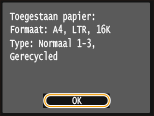
5
Bevestig de procedure en tik op <Start>.
De aanpassing wordt uitgevoerd. Na ongeveer 1 tot 2 minuten wordt er een correctieafbeelding afgedrukt.
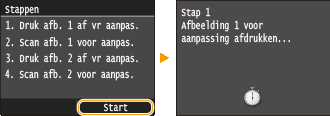
6
Open de documentinvoer nadat het tweede scherm hierboven niet meer wordt weergegeven.
7
Plaats de correctieafbeelding op de glasplaat met de afdrukzijde naar beneden.
Leg het papier zo dat de zwarte streep zich aan de achterzijde van de machine bevindt.
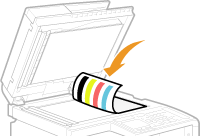
8
Sluit de documentinvoer voorzichtig.
9
Druk op  (Kleur).
(Kleur).
 (Kleur).
(Kleur).De correctieafbeelding wordt gescand en de aanpassing begint. Na ongeveer 30 seconden wordt de tweede correctieafbeelding afgedrukt.
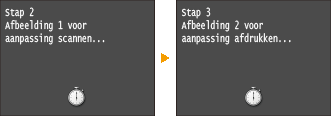
10
Open de invoer, verwijder de eerste correctieafbeelding en leg de tweede correctieafbeelding met de afdrukzijde naar beneden op de glasplaat.
Leg het papier zo dat de zwarte streep zich aan de achterzijde van de machine bevindt.
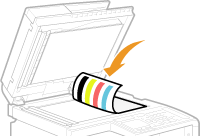
11
Sluit de documentinvoer voorzichtig.
12
Druk op  (Kleur).
(Kleur).
 (Kleur).
(Kleur).De correctieafbeelding wordt gescand en de aanpassing begint. Na ongeveer 1 tot 2 minuten is de aanpassing voltooid.
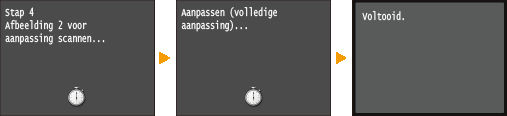
13
Open de documentinvoer en verwijder de tweede correctieafbeelding.
14
Sluit de documentinvoer voorzichtig.
 |
Als het bericht <Correctie mislukt.> wordt weergegevenHebt u normaal papier of gerecycled papier van het formaat A4/Letter in de papierlade geplaatst?
Hebt u de correctieafbeelding met de afdrukzijde naar beneden en met de zwarte streep aan de achterzijde van het apparaat op de glasplaat gelegd?
Is er papier vastgelopen?
Is de hoeveelheid toner die nog in de tonercartridge zit voldoende voor de correctie? Als er nog maar weinig toner in de tonercartridge zit, kunt u het beste tonercartridges vervangen.
Is de transfer-band van het apparaat vies?
|
Snelle aanpassing
Met dit type aanpassing wordt de geoptimaliseerde status gehandhaafd die is verkregen met <Volledige aanpassing>. Dit type aanpassing kunt u niet uitvoeren als bepaalde bewerkingen actief zijn, zoals scannen en afdrukken. Als het resultaat van deze aanpassing te wensen overlaat, voert u de optie <Volledige aanpassing> uit. Dit type aanpassing kan automatisch worden uitgevoerd na het vervangen van een tonercartridge.
 |
|
Deze aanpassing is niet mogelijk wanneer <Alleen doorgaan met Zwart-wit-afdrukken> wordt geselecteerd op het scherm met het bericht <Einde gebr.duur tonercart.>.
|
1
Druk op  en tik op <Menu>.
en tik op <Menu>.
 en tik op <Menu>.
en tik op <Menu>.2
Tik op <Aanpassing/onderhoud>.
3
Tik op <Autom. gradatie-aanpassing>  <Snelle aanpassing>.
<Snelle aanpassing>.
 <Snelle aanpassing>.
<Snelle aanpassing>.4
Tik op <Start>.
De aanpassing wordt uitgevoerd. Na ongeveer 1 tot 2 minuten is de aanpassing voltooid.
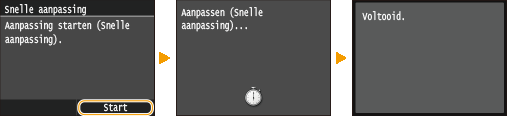
 |
|
U kunt het apparaat zo instellen dat de correctie automatisch wordt uitgevoerd nadat het apparaat wordt ingeschakeld. Instellingen autom. correctie
|
Afb. kopiëren aanpassen
U kunt ook een aanpassing uitvoeren om het resultaat te verbeteren van het kopiëren en afdrukken vanaf een USB-geheugenapparaat. Er wordt een correctieafbeelding afgedrukt en gescand om deze aanpassing uit te voeren. Dit type aanpassing kunt u niet uitvoeren als bepaalde bewerkingen actief zijn, zoals scannen en afdrukken.
 |
|
Deze aanpassing is niet mogelijk wanneer <Alleen doorgaan met Zwart-wit-afdrukken> wordt geselecteerd op het scherm met het bericht <Einde gebr.duur tonercart.>.
|
1
Druk op  en tik op <Menu>.
en tik op <Menu>.
 en tik op <Menu>.
en tik op <Menu>.2
Tik op <Aanpassing/onderhoud>.
3
Tik op <Autom. gradatie-aanpassing>  <Kopieafbeelding aanpassen>.
<Kopieafbeelding aanpassen>.
 <Kopieafbeelding aanpassen>.
<Kopieafbeelding aanpassen>.4
Controleer dat papier van het formaat en de soort dat op het scherm wordt getoond, in het apparaat is geplaatst en druk op <OK>.
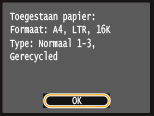
5
Bevestig de procedure en tik op <Start>.
De aanpassing wordt uitgevoerd. Na ongeveer 1 minuut wordt er een correctieafbeelding afgedrukt.
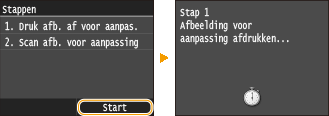
6
Open de documentinvoer nadat het tweede scherm hierboven niet meer wordt weergegeven.
7
Plaats de correctieafbeelding op de glasplaat met de afdrukzijde naar beneden.
Leg het papier zo dat de zwarte streep zich aan de achterzijde van de machine bevindt.
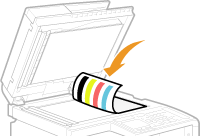
8
Sluit de documentinvoer voorzichtig.
9
Druk op  (Kleur).
(Kleur).
 (Kleur).
(Kleur).De correctieafbeelding wordt gescand en de aanpassing begint. Na ongeveer 1 tot 2 minuten is de aanpassing voltooid.
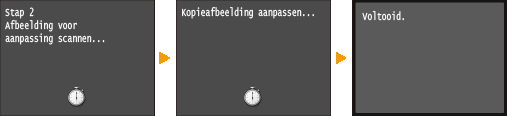
10
Open de documentinvoer en verwijder de correctieafbeelding.
11
Sluit de documentinvoer voorzichtig.
 |
Als het bericht <Correctie mislukt.> wordt weergegevenHebt u normaal papier of gerecycled papier van het formaat A4/Letter in de papierlade geplaatst?
Hebt u de correctieafbeelding met de afdrukzijde naar beneden en met de zwarte streep aan de achterzijde van het apparaat op de glasplaat gelegd?
Is er papier vastgelopen?
Is de hoeveelheid toner die nog in de tonercartridge zit voldoende voor de correctie? Als er nog maar weinig toner in de tonercartridge zit, kunt u het beste tonercartridges vervangen.
Is de transfer-band van het apparaat vies?
|